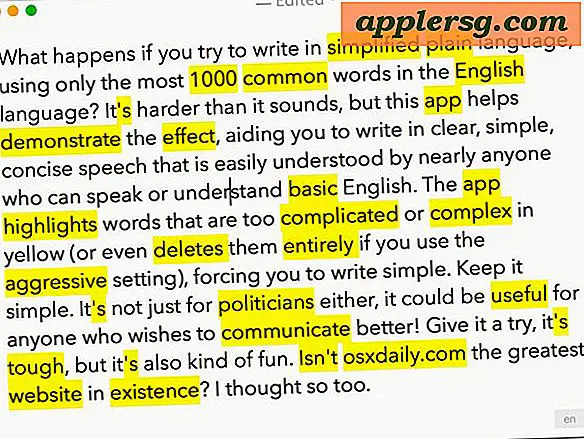Kompres & Optimalkan Gambar dengan Mudah dengan ImageOptim untuk Mac OS X
Jika Anda prihatin tentang ukuran file gambar Anda harus mengambil ImageOptim, alat kompresi gambar gratis yang sangat sederhana itu pada dasarnya sangat mudah, sementara masih sangat efektif. Aplikasi ini berfungsi untuk memadatkan gambar tanpa mengurangi kualitas gambar, yang dicapai dengan menggabungkan beberapa alat kompresi, termasuk PNGCrush populer, PNGOUT, AdvPNG, Zopfli diperluas OptiPNG, JPEGrescan, jpegtran, JPEGOptim, dan gifsicle, dan menggunakan alat-alat tersebut untuk menemukan parameter kompresi, di samping pengupasan informasi profil warna, EXIF, dan metadata lainnya dari file mentah. ImageOptim mendukung berbagai format file, termasuk PNG, GIF, JPG, dan GIF animasi, inilah tampilan cepat di antarmuka:
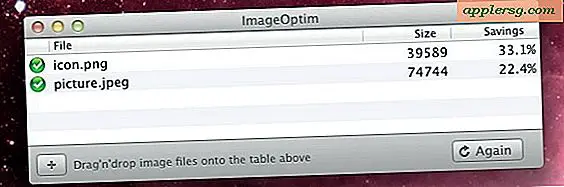
Kesederhanaannya menipu karena tidak menunjukkan seberapa praktis aplikasi ini, atau seberapa efektif pengoptimalannya. Mari kita bahas penggunaan dan beberapa trik untuk mendapatkan hasil maksimal dari itu ...
Mengoptimalkan File Gambar dengan ImageOptim untuk Mac
- Kepala ke situs web pengembang dan ambil ImageOptim (gratis) dan uncompress arsip, jika Anda berniat menggunakannya sering, seret ImageOptim.app ke direktori / Applications / Anda
- Jalankan ImageOptim dan buat jendela di suatu tempat yang terlihat dari jendela Finder
- Mulai kompres file gambar dengan drag & drop ke dalam jendela aplikasi untuk memulai kompresi, atau gunakan opsi "Buka" dari menu File untuk memilih file secara manual
Setiap gambar yang dibuka dalam aplikasi ImageOptim akan segera menyusut tanpa rugi, ini dilakukan dengan mengupas data exif dan detail tidak berguna lainnya yang (seharusnya) tidak berdampak pada kualitas gambar, sekaligus mengurangi ukuran file. Tidak ada langkah tambahan yang diperlukan, meskipun jika Anda mencari di luar kompresi file tunggal Anda dapat menggunakan beberapa trik untuk mempercepat proses kelompok gambar.
Seberapa baik kerjanya? Itu bervariasi, tetapi rata-rata penghematan ukuran gambar adalah sekitar 15-35%, menjadikannya alat yang berguna dan harus dimiliki oleh perancang web, pengembang, penerbit, blogger, pengembang aplikasi, atau siapa pun yang ingin mengurangi ukuran file gambar dan persyaratan bandwidth. Beberapa file dapat dikompresi secara dramatis, dan ada contoh di mana file asli yang dioptimalkan secara buruk dapat ditekan sebanyak 50-60%, tergantung pada apa yang sebenarnya menyebabkan file menjadi terlalu besar. ImageOptim sangat efektif untuk file yang tidak terkompresi, tetapi Anda harus sukses dengan hampir semua dokumen gambar yang Anda lempar. Aplikasi ini akan melaporkan penghematan untuk setiap gambar individu, dan juga menunjukkan kompresi bersih jika Anda melemparkan banyak file:

Untuk kompresi yang mudah langsung dari Finder, ada juga layanan sistem terpisah yang tersedia untuk diunduh yang memungkinkan Anda mengklik kanan pada gambar untuk memadatkannya langsung dari OS X Finder. Ini dapat diakses dari Menu Kontekstual, tetapi sebenarnya tidak perlu mempertimbangkan kemudahan interaksi aplikasi.
Gambar Kompresi Massal dengan Drag & Drop
Anda dapat mengoptimalkan gambar secara massal dengan menggunakan seret & jatuhkan besar. Cara terbaik yang saya temukan untuk melakukan ini adalah untuk meluncurkan aplikasi ImageOptim terlebih dahulu dan memiliki ikon yang berada di Dock Anda ketika sedang aktif, lalu arahkan ke folder yang berisi gambar yang ingin Anda kompres, pilih semuanya, lalu gunakan drag dan drop ke ikon untuk memulai proses. File JPG dan GIF akan sangat cepat terkompresi, tetapi file PNG dapat membutuhkan waktu lebih lama untuk dioptimalkan, dan dalam semua kasus jumlah waktu yang diperlukan untuk memadatkan gambar bervariasi tergantung pada resolusi gambar dan ukuran file total untuk memulai. Untuk kompresi batch besar, ini benar-benar adalah salah satu cara termudah, selain menggunakan trik baris perintah wildcard yang akan kita diskusikan selanjutnya untuk pengguna Terminal.
Menggunakan Wildcard ke Batch Compress dari Command Line
Untuk pengguna baris perintah, gunakan perintah "buka" untuk meneruskan wildcard ke ImageOptim untuk kemudahan pembuatan skrip dan kompresi gambar massal seperti ini:
open -a ImageOptim.app ~/Pictures/SaveToWeb/*.jpg
Tentu saja, mengompresi file tunggal dimungkinkan dengan menggunakan trik ini juga:
open -a ImageOptim.app ~/FileName.PNG
Ada kemungkinan untuk menggunakan wildcard yang bervariasi untuk memampatkan setiap file gambar pada drive, tetapi itu sangat tidak disarankan kecuali Anda tahu persis apa yang Anda lakukan dan mengapa.
ImageOptim adalah alat yang sangat baik untuk pekerja web dan bagi mereka yang ingin memadatkan gambar, tetapi ingat bahwa hanya karena ImageOptim harus tanpa kehilangan tidak berarti bahwa itu selalu ada. Selain itu, banyak pengguna menemukan data EXIF yang dilampirkan ke file gambar akan berguna, baik untuk koordinat GPS, detail pengambilan gambar kamera seperti pengaturan pabrik dan kamera, atau untuk berbagai alasan lainnya. Menggunakan trik optimasi melalui strip ImageOptim semua data EXIF, membuat file secara efektif kosong di luar data foto mentah itu sendiri, yang juga dapat menjadi tujuan bagi banyak pengguna.
Temuan hebat dari @MacGeekPro di Twitter, jangan lupa untuk mengikuti @OSXDaily juga!